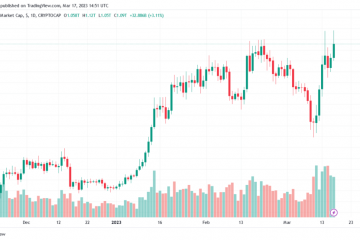Obwohl wir heute Hunderte von Instant-Messaging-Apps für Android haben, war es WhatsApp, das am meisten bevorzugt und funktionsreich war. WhatsApp bietet mehr Funktionen und Optionen als alle anderen Instant-Messaging-Apps für Android.
Auf WhatsApp können Sie Textnachrichten austauschen, Sprach-und Videoanrufe tätigen, Gruppen beitreten und vieles mehr. Wenn Sie die Instant Messaging-App schon eine Weile verwenden, wissen Sie vielleicht, dass sie automatisch die mit Ihnen geteilten Mediendateien herunterlädt und sie in der Galerie Ihres Telefons speichert.
Dies ist eine hilfreiche Funktion für einige Benutzer. aber viele mögen es nicht, weil es die Galerie des Telefons unübersichtlich macht. Die Bilder und Videos sowie WhatsApp speichern auch die mit Ihnen geteilten Musikdateien.
Lesen Sie auch: How to Repair & Reset WhatsApp App in Windows 11
Steps to Disable Media Auto-In WhatsApp für Android herunterladen
Wenn Sie also die Funktion zum automatischen Speichern von Medien von WhatsApp nicht mögen, müssen Sie sie in den Einstellungen der App deaktivieren. Unten haben wir eine Schritt-für-Schritt-Anleitung geteilt, wie Sie das Speichern von WhatsApp Media in der Galerie Ihres Telefons auf Android stoppen können. Fangen wir an.
1. Öffnen Sie zunächst die WhatsApp-App auf Ihrem Android-Gerät und tippen Sie oben rechts auf die drei Punkte.
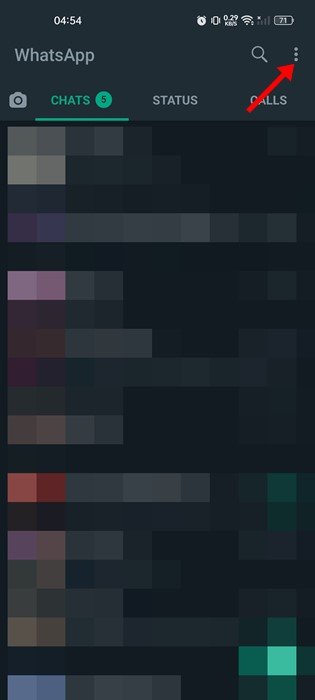
2. Tippen Sie in der Liste der Optionen auf Einstellungen.
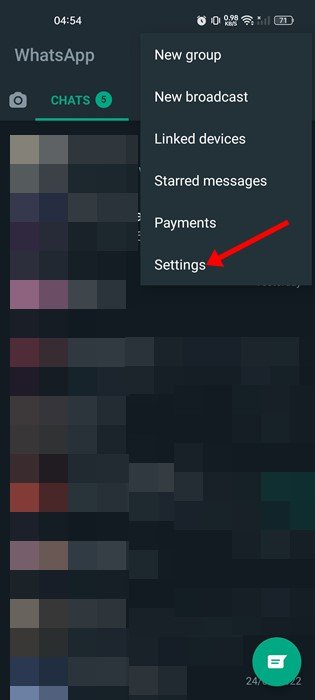
3. Tippen Sie auf der Seite „Einstellungen“ auf die Option Speicher und Daten.
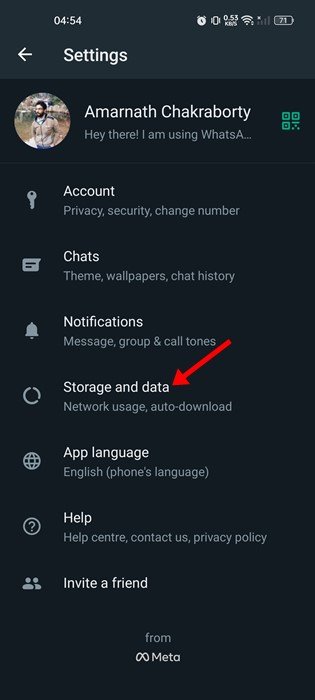
4. Suchen Sie nun auf dem Bildschirm Speicher und Daten den Abschnitt zum automatischen Herunterladen von Medien. Sie finden drei Optionen – Bei Verwendung mobiler Daten, bei Verbindung über WLAN und beim Roaming.
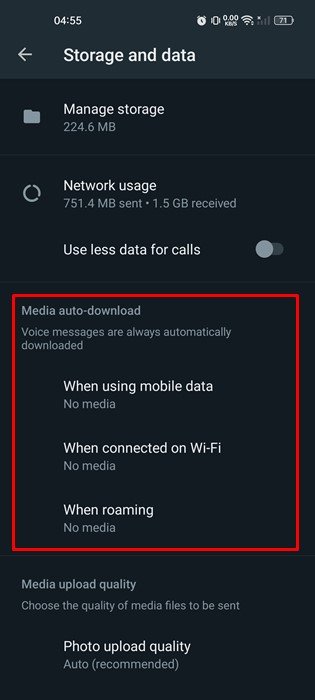
5. Wenn Sie das automatische Herunterladen von Medien vollständig deaktivieren möchten, deaktivieren Sie alle vier Optionen – Fotos, Audio, Videos und Dokumente.
6. Wenn Sie das automatische Herunterladen von Medien während der Verwendung mobiler Daten deaktivieren möchten, wählen Sie „Keine Medien“ nur, wenn Sie die Option „Mobile Daten“ verwenden. Um Mediendownloads bei einer WLAN-Verbindung zu verhindern, wählen Sie auf ähnliche Weise „Keine Medien“ unter „Bei WLAN-Verbindung“ aus.
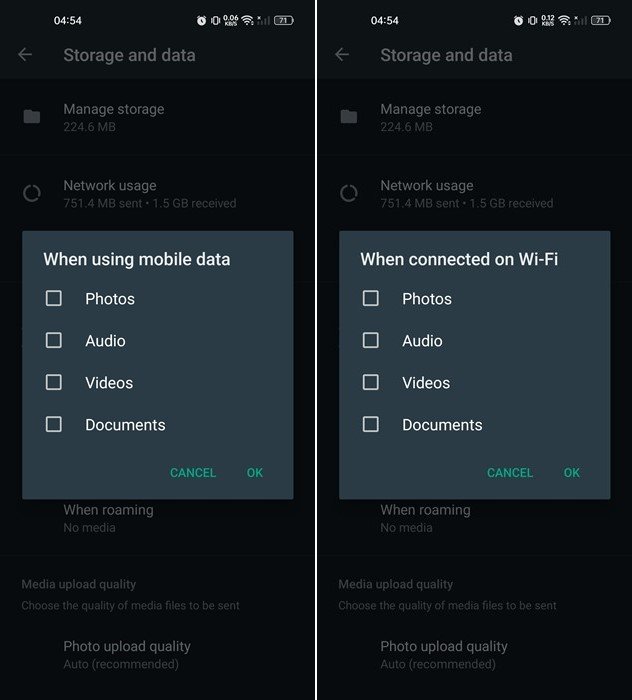
Das war’s! So können Sie den automatischen Download von Medien in der WhatsApp-App für Android deaktivieren.
Wie verwalte ich den WhatsApp-Speicher?
Sie müssen den der App verwenden Speicherverwaltungstool zum Umgang mit allen nutzlosen Mediendateien, die von WhatsApp auf Ihrem Telefon gespeichert sind. Das Speicherverwaltungstool von WhatsApp zeigt Ihnen alle Dateien an, die mehrfach weitergeleitet wurden und größer als 5 MB sind.
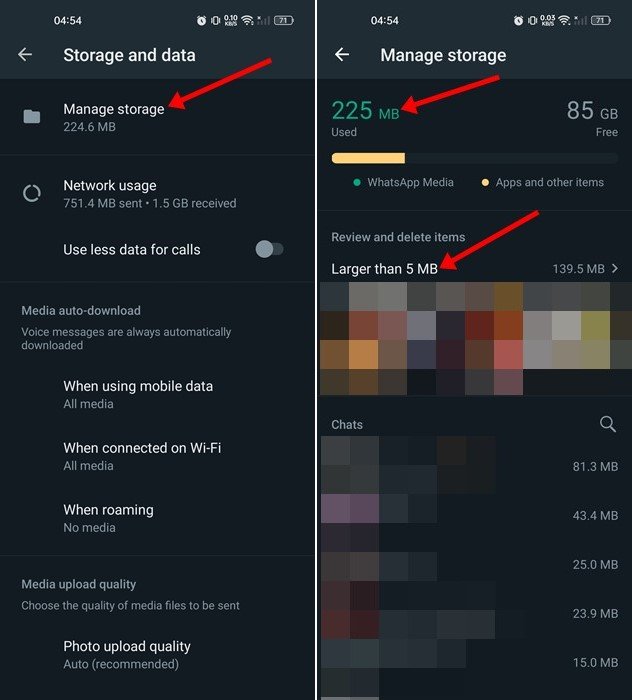
Sie können diese Dateien schnell löschen, um Speicherplatz freizugeben. Wir haben bereits eine detaillierte Anleitung zur Verwendung des neuen Speicherverwaltungstools von WhatsApp veröffentlicht. Sehen Sie sich unbedingt diese Anleitung an, um Speicherplatz freizugeben.
Das ist also alles darüber, wie Sie das Speichern von WhatsApp Media-Dateien in der Galerie Ihres Telefons auf Android stoppen können. Sie sollten die automatischen Downloads von Medien deaktivieren, wenn Sie nur über begrenzte Internetdaten verfügen und Speicherplatz sparen. Wenn Sie weitere Hilfe benötigen, lassen Sie es uns in den Kommentaren wissen.